手机在钉钉上如何上传文件 怎么在钉钉上上传手机文件
日期: 来源:龙城安卓网
在现代社会中手机已经成为人们生活中不可或缺的一部分,在工作中我们常常需要使用手机来处理各种文件和资料。而在使用钉钉这样的办公软件时,如何在手机上上传文件成为了一个常见的问题。在钉钉上上传手机文件并不复杂,只需按照指引操作即可轻松完成。接下来我们将介绍如何在钉钉上上传手机文件,让工作变得更加高效便捷。
怎么在钉钉上上传手机文件
具体步骤:
1.想要上传手机文件到钉钉这里,打开手机钉钉软件后首先点击【文档】功能。
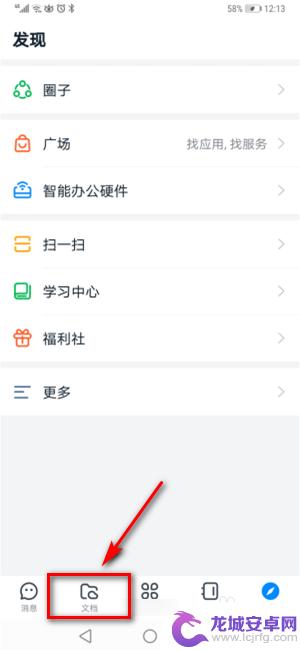
2.接着再点击【文档】页面右下角的【+】,如图所示。
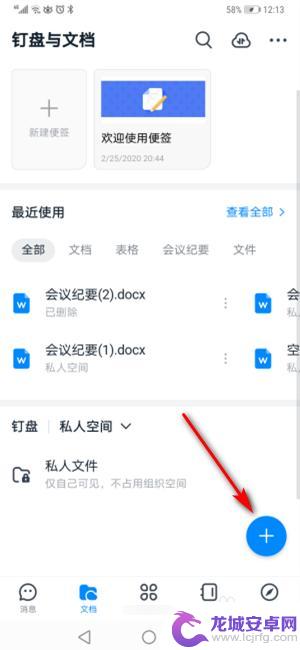
3.之后再点击页面底部弹出对话框中的【上传】功能。
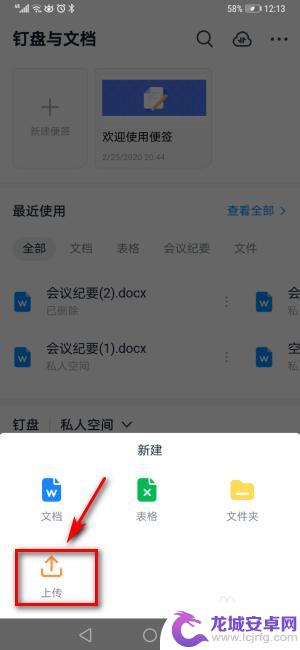
4.接着再点击【手机文件】功能,如图所示。
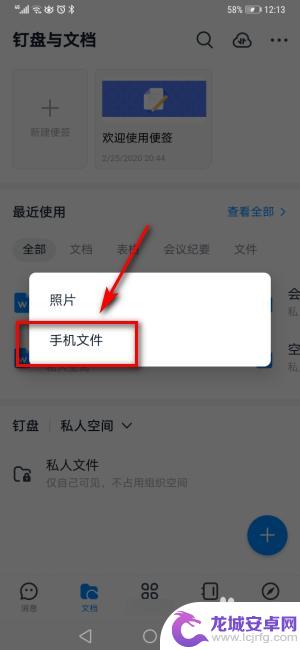
5.之后再选中要上传的手机文件,如图所示。
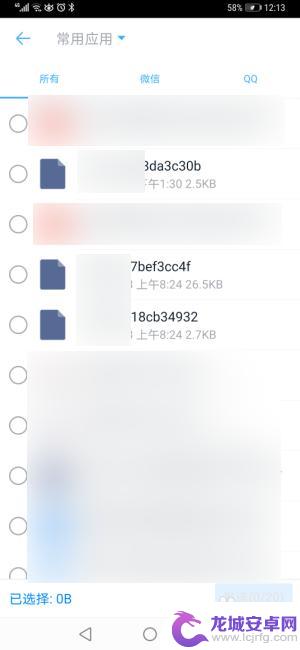
6.接着再点击页面右下角的【发送】功能,这样就能成功上传手机文件了。
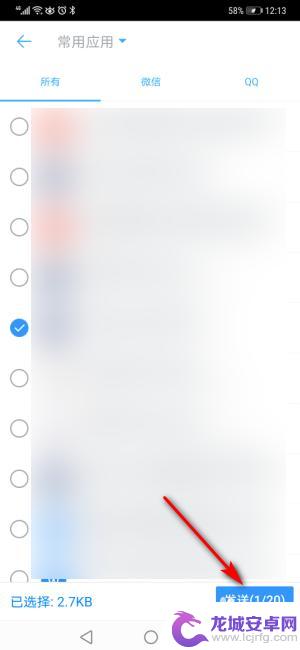
以上是关于在钉钉上如何上传文件的全部内容,如果有遇到相同情况的用户,可以按照小编的方法来解决。












